Листа за читање у прегледачу за iOS
This post is also available in:
![]() English
English ![]() 日本語
日本語 ![]() Français
Français ![]() Deutsch
Deutsch ![]() Português
Português ![]() Български
Български ![]() 简体中文
简体中文
Листа за читање вам омогућује да додате веб странице на листу како бисте их сачували за касније читање. Спречава да се превише картица гомила на траци картица/управљачу картицама и обележивачи пуне ставкама које су вам потребне само једном.
Иако постоје сличне услуге, за листу за читање Vivaldi прегледача вам није потребна спољна апликација нити је потребно да региструјете налог. Такође, своје листе можете синхронизовати на свим Vivaldi прегледачима на свим вашим уређајима.
Додавање страница на листу за читање
За додавање отворене веб странице на листу за читање:
Опција 1
- Отворите
 Vivaldi мени.
Vivaldi мени. - Изаберите Додај страницу у….
- Додирните Листа за читање.
Опција 2
За додавање везе на страници на листу за читање:
- Дуго притисните везу да би се отворио контекстни мени.
- Изаберите Додај на листу за читање.
Приказ листе за читање
За отварање листе за читање:
- Отворите
 Vivaldi мени и изаберите опцију Листа за читање.
Vivaldi мени и изаберите опцију Листа за читање. - Отворите
 Панели и пређите на панел
Панели и пређите на панел  Листа за читање.
Листа за читање.
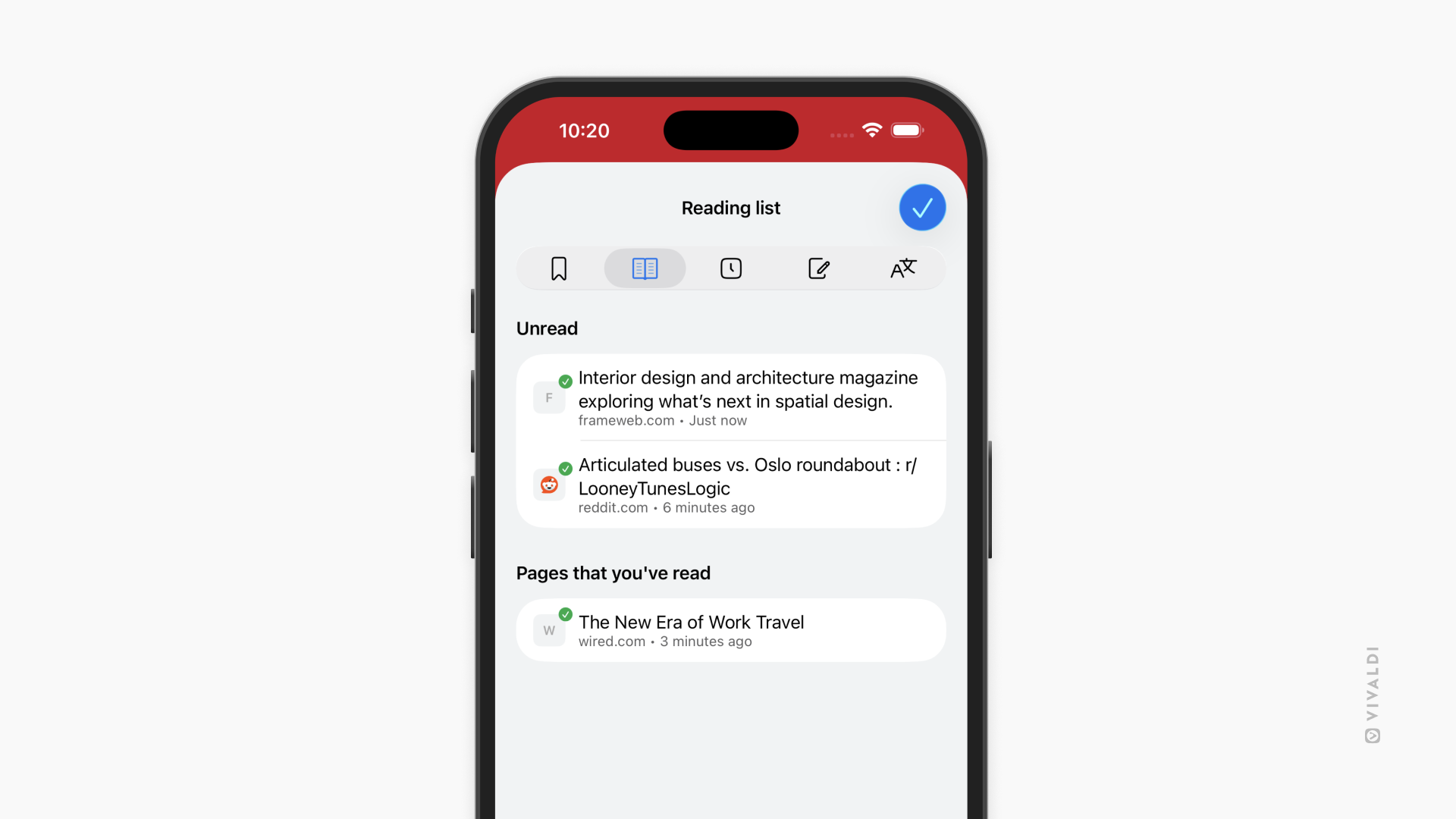
За отварање чланка са листе за читање:
- Отворите листу за читање.
- Изаберите чланак који желите да прочитате.
- Додирните ставку да бисте отворили чланак у активној картици.
Отворени чланци ће бити аутоматски означени као прочитани и премештени у одељак страница које сте прочитали.
За отварање чланка са листе за читање у новој картици или приватној картици:
- Отворите листу за читање.
- Дуго притисните чланак који желите да прочитате.
- У контекстном менију изаберите Отвори у новој катртици или Отвори у приватној картици.
Управљање чланцима на листи за читање
Означавање чланака као прочитаних
За означавање чланка прочитаним без отварања:
- Отворите листу за читање.
- У одељку непрочитаних чланака, дуго притисните чланак да би се отворио контекстни мени.
- Изаберите Означи као прочитано.
Урадите исто у одељку страница које сте прочитали да бисте означили чланке као непрочитане.
Да бисте означили више чланака као (не)прочитане:
- Отворите листу за читање.
- Додирните Уреди у доњем десном углу.
- Додирните ставке на листи за које желите да промените статус читања.
- Додирните Означи….
- Изаберите Означи као прочитано или Означи као непрочитано.
Уклањање чланака са листе за читање
Можете уклонити и непрочитане и прочитане чланке са листе за читање. Да бисте то урадили:
- Отворите листу за читање.
- Дуго притисните чланак да би се отворио контекстни мени.
- Изаберите Избриши.
За уклањање више чланака одједном:
- Отворите листу за читање.
- Додирните Уреди у доњем десном углу.
- Додирните ставке на листи које желите да уклоните.
- Додирните Избриши у доњем левом углу.
Синхронизација листе за читање
Сачуване странице на вашој листи за читање се могу синхронизовати са Vivaldi прегледачем на вашим другим уређајима.
За синхронизацију ваше листе за читање:
- Идите у
 Vivaldi мени > Подешавања > Синхронизација.
Vivaldi мени > Подешавања > Синхронизација. - Пријавите се на свој Vivaldi налог.
- Синхронизујте све податке или се уверите да је листа за читање омогућена када синхронизујете само изабране податке.
Листе са различитих уређаја биће обједињене када се синхронизују.